Prometheus 및 Grafana 모니터링을 사용하여 Kubernetes에서 MySQL 설정
이 튜토리얼에서는 모니터링을 위해 Prometheus와 Grafana를 통합하는 동시에 Kubernetes(K8s) 클러스터에 MySQL을 설정하는 방법을 살펴보겠습니다. MySQL, Prometheus 및 Grafana용 Bitnami Helm 차트를 사용하고 사용자 정의 Grafana 대시보드를 생성하여 MySQL을 모니터링하는 방법을 보여드리겠습니다.
1. 연구실을 위한 네임스페이스 생성
먼저 MySQL 및 모니터링 구성 요소를 배포할 Kubernetes 네임스페이스를 만듭니다.
kubectl create namespace my-lab
네임스페이스 생성을 확인하려면 다음을 실행하세요.
kubectl get namespaces
my-lab이 클러스터의 네임스페이스 중 하나로 나열되어야 합니다.
2. Helm을 사용하여 MySQL 설치
Bitnami Helm 차트를 사용하여 my-lab 네임스페이스에 MySQL을 설치하겠습니다. 아직 Bitnami 차트 저장소를 추가하지 않았다면 다음 명령을 사용하여 추가하세요.
helm repo add bitnami https://charts.bitnami.com/bitnami
이제 다음 명령을 사용하여 MySQL을 설치하세요.
helm upgrade --install mysql bitnami/mysql --namespace my-lab
상태를 확인하고 MySQL이 실행 중인지 확인하려면 다음을 사용하세요.
kubectl get pods --namespace my-lab
MySQL 포드에 액세스
MySQL에 연결하려면 먼저 Kubernetes 보안 비밀에서 MySQL 비밀번호를 검색해야 합니다. 비밀을 얻으려면 다음 명령을 사용하세요:
kubectl get secret -n my-lab
그런 다음 mysql-root-password 및 mysql-password를 다음과 같이 디코딩합니다.
kubectl get secret/mysql -oyaml -n my-lab
base64를 사용하여 비밀번호를 해독할 수 있습니다.
echo <encoded-password> | base64 -d
이제 kubectl exec를 사용하여 MySQL 포드에 액세스합니다.
kubectl exec -it mysql-0 --namespace my-lab -- /bin/bash
포드 내부에 들어가면 루트 비밀번호를 사용하여 MySQL에 연결합니다.
mysql -u root -p
메시지가 나타나면 디코딩된 루트 비밀번호를 입력하세요.
데이터베이스 및 일부 테이블 만들기
MySQL에 들어가면 데이터베이스와 모니터링할 테이블을 만듭니다.
create database my_db_1;
use my_db_1;
create table my_table_1 (a varchar(100));
create table my_table_2 (a varchar(100));
create table my_table_3 (a varchar(100));
insert into my_table_1 values('One');
insert into my_table_1 values('One-One');
select * from my_table_1;
3. 프로메테우스와 그라파나 설치
다음으로 MySQL 모니터링을 위해 Prometheus와 Grafana를 설치하겠습니다.
Prometheus 및 Grafana 설치
먼저 Prometheus 커뮤니티 Helm 차트를 추가합니다.
helm repo add prometheus-community https://prometheus-community.github.io/helm-charts helm repo update
grafana 네임스페이스 만들기:
kubectl create ns grafana
이제 Helm을 사용하여 Prometheus-Grafana 스택을 설치합니다.
helm upgrade --install grafana prometheus-community/kube-prometheus-stack --namespace grafana
Pod를 확인하여 설치를 확인할 수 있습니다.
kubectl get pods -n grafana
LoadBalancer로 MySQL 노출
Kubernetes 클러스터 외부에서 MySQL에 액세스하려면 LoadBalancer를 사용하여 MySQL 서비스를 노출해야 합니다. MySQL 서비스 편집:
kubectl edit svc/mysql -n my-lab
ClusterIP에서 LoadBalancer로 서비스 유형을 변경합니다.
spec: type: LoadBalancer
외부 IP가 할당되었는지 확인하세요.
kubectl get svc -n my-lab
Minikube를 사용하는 경우 minikube 터널을 실행하여 서비스를 외부에 노출해야 할 수도 있습니다.
minikube tunnel
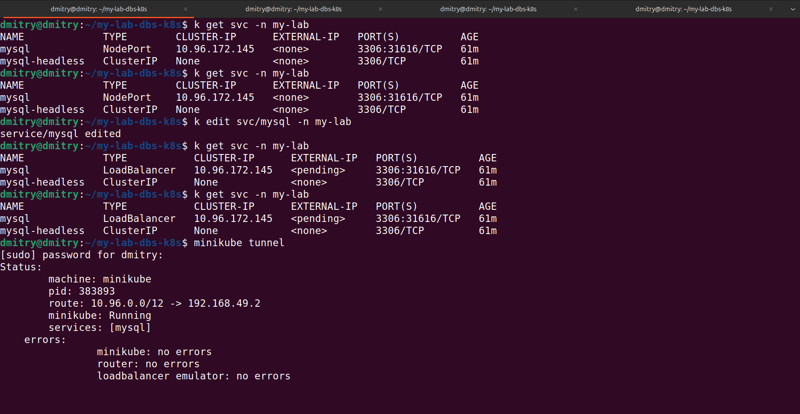
이제 할당된 IP를 사용하여 외부에서 MySQL에 액세스하세요.
kubectl create namespace my-lab
4. Prometheus MySQL 내보내기 설치
MySQL 측정항목을 수집하고 Prometheus에서 스크랩할 수 있도록 노출하려면 MySQL 내보내기 도구를 설치해야 합니다.
내보내기 구성 생성
MySQL 연결 세부정보가 포함된 mysql-exporter-values.yaml 파일을 만듭니다.
kubectl get namespaces
이제 Helm을 사용하여 MySQL 내보내기 도구를 설치하세요.
helm repo add bitnami https://charts.bitnami.com/bitnami
포트 포워드 Prometheus MySQL 내보내기 프로그램
테스트를 위해 MySQL 내보내기 측정항목을 로컬 시스템에 전달하려면 다음을 사용하세요.
helm upgrade --install mysql bitnami/mysql --namespace my-lab
http://localhost:9104/metrics를 방문하여 측정항목이 노출되고 있는지 확인하세요.

5. Grafana를 Prometheus에 연결
Prometheus와 MySQL 내보내기 도구가 설정되었으므로 Grafana를 Prometheus에 연결해 보겠습니다.
포트 포워드 그라파나
Grafana 대시보드에 액세스하려면 다음 포트 전달 명령을 실행하세요.
kubectl get pods --namespace my-lab
이렇게 하면 http://localhost:3000에서 Grafana에 액세스할 수 있게 됩니다. 기본 로그인 자격 증명은 다음과 같습니다.
사용자 이름: admin
비밀번호: prom-operator

로그인한 후 Prometheus를 Grafana의 데이터 소스로 추가하세요.
구성으로 이동 > 데이터 소스.
URL이 http://prometheus-operated:9090인 데이터 소스로 Prometheus를 추가합니다.
6. Grafana 대시보드 가져오기
MySQL을 모니터링하기 위해 Grafana의 대시보드 저장소에서 사전 구성된 대시보드를 가져올 수 있습니다.
대시보드 가져오기
대시보드로 이동 > 다음 대시보드 ID를 가져와 입력하세요.
대시보드 ID 14057(MySQL 개요)
대시보드 ID 7362(MySQL 성능)
이러한 대시보드는 연결, 쿼리, 리소스 활용도 등 관련 MySQL 지표를 자동으로 로드하고 표시합니다.

7. 결론
Kubernetes에 MySQL을 성공적으로 설정하고 모니터링을 위해 Prometheus 및 Grafana를 통합했습니다. 이제 Grafana 대시보드를 사용하여 MySQL 인스턴스를 실시간으로 모니터링할 수 있습니다.
주요 시사점:
- MySQL은 Bitnami Helm 차트를 사용하여 Kubernetes에서 실행됩니다.
- Prometheus는 MySQL 내보내기 도구를 사용하여 MySQL에서 측정항목을 스크랩하는 데 사용됩니다.
- Grafana는 Prometheus가 수집한 데이터를 시각화하도록 구성되어 있습니다.
- LoadBalancer 서비스를 사용하여 외부에서 MySQL에 액세스할 수 있습니다.
이 설정을 사용하면 Kubernetes에서 데이터베이스 인프라를 쉽게 확장하고 모니터링할 수 있습니다.
위 내용은 Prometheus 및 Grafana 모니터링을 사용하여 Kubernetes에서 MySQL 설정의 상세 내용입니다. 자세한 내용은 PHP 중국어 웹사이트의 기타 관련 기사를 참조하세요!

핫 AI 도구

Undresser.AI Undress
사실적인 누드 사진을 만들기 위한 AI 기반 앱

AI Clothes Remover
사진에서 옷을 제거하는 온라인 AI 도구입니다.

Undress AI Tool
무료로 이미지를 벗다

Clothoff.io
AI 옷 제거제

Video Face Swap
완전히 무료인 AI 얼굴 교환 도구를 사용하여 모든 비디오의 얼굴을 쉽게 바꾸세요!

인기 기사

뜨거운 도구

메모장++7.3.1
사용하기 쉬운 무료 코드 편집기

SublimeText3 중국어 버전
중국어 버전, 사용하기 매우 쉽습니다.

스튜디오 13.0.1 보내기
강력한 PHP 통합 개발 환경

드림위버 CS6
시각적 웹 개발 도구

SublimeText3 Mac 버전
신 수준의 코드 편집 소프트웨어(SublimeText3)
 MySQL의 역할 : 웹 응용 프로그램의 데이터베이스
Apr 17, 2025 am 12:23 AM
MySQL의 역할 : 웹 응용 프로그램의 데이터베이스
Apr 17, 2025 am 12:23 AM
웹 응용 프로그램에서 MySQL의 주요 역할은 데이터를 저장하고 관리하는 것입니다. 1. MySQL은 사용자 정보, 제품 카탈로그, 트랜잭션 레코드 및 기타 데이터를 효율적으로 처리합니다. 2. SQL 쿼리를 통해 개발자는 데이터베이스에서 정보를 추출하여 동적 컨텐츠를 생성 할 수 있습니다. 3.mysql은 클라이언트-서버 모델을 기반으로 작동하여 허용 가능한 쿼리 속도를 보장합니다.
 InnoDB Redo Logs 및 Undo Logs의 역할을 설명하십시오.
Apr 15, 2025 am 12:16 AM
InnoDB Redo Logs 및 Undo Logs의 역할을 설명하십시오.
Apr 15, 2025 am 12:16 AM
InnoDB는 Redologs 및 Undologs를 사용하여 데이터 일관성과 신뢰성을 보장합니다. 1. Redologs는 사고 복구 및 거래 지속성을 보장하기 위해 데이터 페이지 수정을 기록합니다. 2. 결점은 원래 데이터 값을 기록하고 트랜잭션 롤백 및 MVCC를 지원합니다.
 MySQL 대 기타 프로그래밍 언어 : 비교
Apr 19, 2025 am 12:22 AM
MySQL 대 기타 프로그래밍 언어 : 비교
Apr 19, 2025 am 12:22 AM
다른 프로그래밍 언어와 비교할 때 MySQL은 주로 데이터를 저장하고 관리하는 데 사용되는 반면 Python, Java 및 C와 같은 다른 언어는 논리적 처리 및 응용 프로그램 개발에 사용됩니다. MySQL은 데이터 관리 요구에 적합한 고성능, 확장 성 및 크로스 플랫폼 지원으로 유명하며 다른 언어는 데이터 분석, 엔터프라이즈 애플리케이션 및 시스템 프로그래밍과 같은 해당 분야에서 이점이 있습니다.
 MySQL Index Cardinality는 쿼리 성능에 어떤 영향을 미칩니 까?
Apr 14, 2025 am 12:18 AM
MySQL Index Cardinality는 쿼리 성능에 어떤 영향을 미칩니 까?
Apr 14, 2025 am 12:18 AM
MySQL Index Cardinality는 쿼리 성능에 중대한 영향을 미칩니다. 1. 높은 카디널리티 인덱스는 데이터 범위를보다 효과적으로 좁히고 쿼리 효율성을 향상시킬 수 있습니다. 2. 낮은 카디널리티 인덱스는 전체 테이블 스캔으로 이어질 수 있으며 쿼리 성능을 줄일 수 있습니다. 3. 관절 지수에서는 쿼리를 최적화하기 위해 높은 카디널리티 시퀀스를 앞에 놓아야합니다.
 초보자를위한 MySQL : 데이터베이스 관리를 시작합니다
Apr 18, 2025 am 12:10 AM
초보자를위한 MySQL : 데이터베이스 관리를 시작합니다
Apr 18, 2025 am 12:10 AM
MySQL의 기본 작업에는 데이터베이스, 테이블 작성 및 SQL을 사용하여 데이터에서 CRUD 작업을 수행하는 것이 포함됩니다. 1. 데이터베이스 생성 : createAbasemy_first_db; 2. 테이블 만들기 : CreateTableBooks (idintauto_incrementprimarykey, titlevarchar (100) notnull, authorvarchar (100) notnull, published_yearint); 3. 데이터 삽입 : InsertIntobooks (Title, Author, Published_year) VA
 InnoDB 버퍼 풀과 성능의 중요성을 설명하십시오.
Apr 19, 2025 am 12:24 AM
InnoDB 버퍼 풀과 성능의 중요성을 설명하십시오.
Apr 19, 2025 am 12:24 AM
innodbbufferpool은 데이터와 인덱싱 페이지를 캐싱하여 디스크 I/O를 줄여 데이터베이스 성능을 향상시킵니다. 작업 원칙에는 다음이 포함됩니다. 1. 데이터 읽기 : BufferPool의 데이터 읽기; 2. 데이터 작성 : 데이터 수정 후 BufferPool에 쓰고 정기적으로 디스크로 새로 고치십시오. 3. 캐시 관리 : LRU 알고리즘을 사용하여 캐시 페이지를 관리합니다. 4. 읽기 메커니즘 : 인접한 데이터 페이지를 미리로드합니다. Bufferpool을 크기를 조정하고 여러 인스턴스를 사용하여 데이터베이스 성능을 최적화 할 수 있습니다.
 MySQL 대 기타 데이터베이스 : 옵션 비교
Apr 15, 2025 am 12:08 AM
MySQL 대 기타 데이터베이스 : 옵션 비교
Apr 15, 2025 am 12:08 AM
MySQL은 웹 응용 프로그램 및 컨텐츠 관리 시스템에 적합하며 오픈 소스, 고성능 및 사용 편의성에 인기가 있습니다. 1) PostgreSQL과 비교하여 MySQL은 간단한 쿼리 및 높은 동시 읽기 작업에서 더 잘 수행합니다. 2) Oracle과 비교할 때 MySQL은 오픈 소스와 저렴한 비용으로 인해 중소 기업에서 더 인기가 있습니다. 3) Microsoft SQL Server와 비교하여 MySQL은 크로스 플랫폼 응용 프로그램에 더 적합합니다. 4) MongoDB와 달리 MySQL은 구조화 된 데이터 및 트랜잭션 처리에 더 적합합니다.
 MySQL : 구조화 된 데이터 및 관계형 데이터베이스
Apr 18, 2025 am 12:22 AM
MySQL : 구조화 된 데이터 및 관계형 데이터베이스
Apr 18, 2025 am 12:22 AM
MySQL은 테이블 구조 및 SQL 쿼리를 통해 구조화 된 데이터를 효율적으로 관리하고 외래 키를 통해 테이블 간 관계를 구현합니다. 1. 테이블을 만들 때 데이터 형식을 정의하고 입력하십시오. 2. 외래 키를 사용하여 테이블 간의 관계를 설정하십시오. 3. 인덱싱 및 쿼리 최적화를 통해 성능을 향상시킵니다. 4. 데이터 보안 및 성능 최적화를 보장하기 위해 데이터베이스를 정기적으로 백업 및 모니터링합니다.






